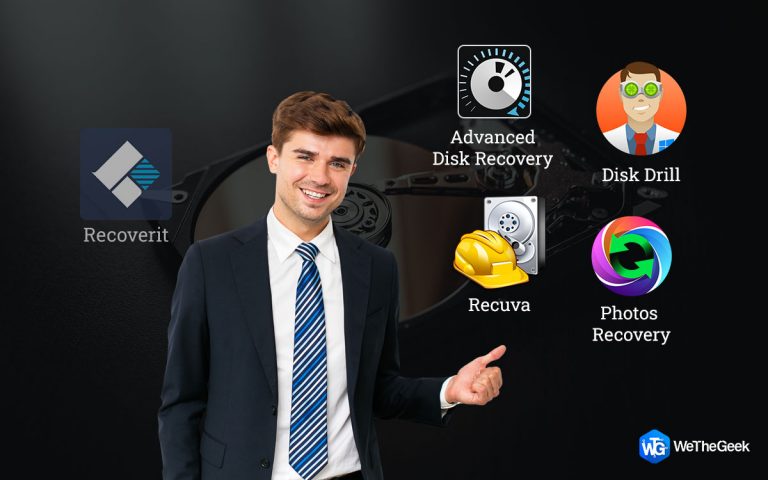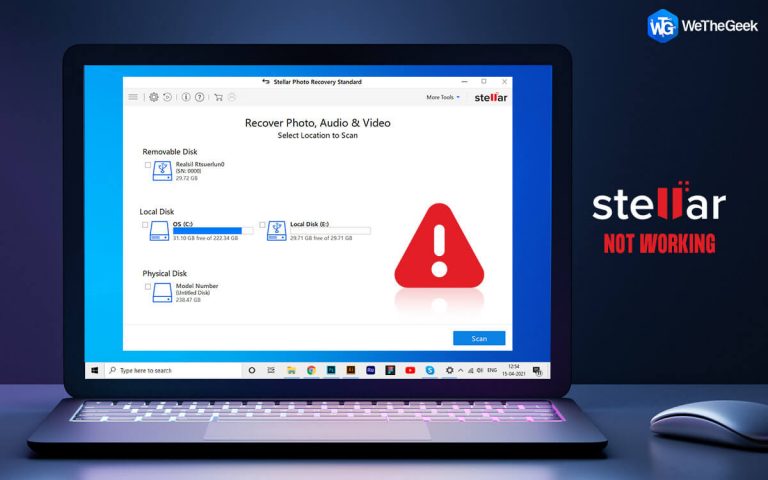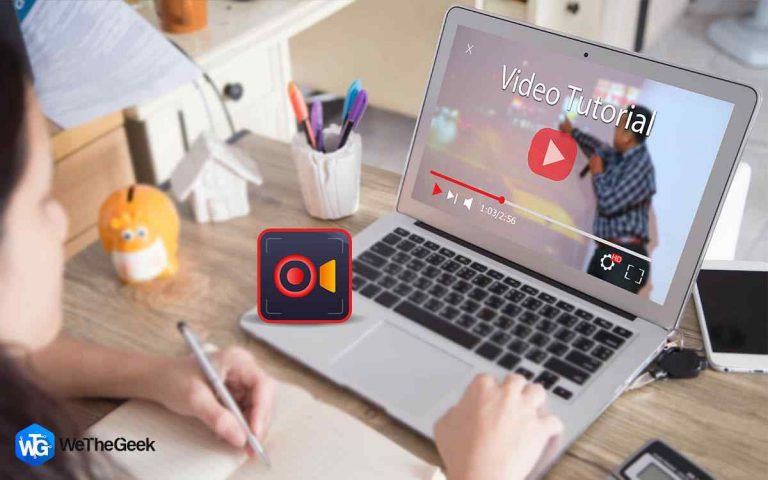Возможно ли восстановление данных с SSD
Можем ли мы восстановить файлы с SSD?
Да, восстановление данных с поврежденного твердотельного накопителя, которое не было перезаписано, возможно. Но есть определенные ограничения, о которых мы должны знать.
Итак, давайте читать дальше и разбираться во всем, что касается восстановления данных с SSD.
Что такое твердотельный накопитель (SSD)?
В отличие от традиционных жестких дисков (HDD), твердотельные накопители (SSD) обладают рядом преимуществ. Основное преимущество SSD – это микросхемы энергонезависимой памяти, которые помогают повысить производительность и скорость. Более того, твердотельные накопители надежнее жестких дисков, поскольку здесь нет исполнительного рычага для записи данных на вращающийся диск. Но это не означает, что твердотельные накопители не подвержены деградации памяти и физическим повреждениям. Твердотельные накопители также подвержены сбоям питания, и есть вероятность потери данных при использовании твердотельных накопителей.
Следовательно, важно научиться восстанавливать данные с SSD и избегать случайной потери данных.
Совет: Если вы не хотите снижать шансы на восстановление данных при использовании SSD или HDD, немедленно прекратите использование диска после потери данных.
Почему люди говорят, что восстановить данные с SSD невозможно?
Люди говорят, что из-за технологии SSD TRIM нецелесообразно извлекать данные с SSD-накопителей. Однако, если вы потеряли данные на SSD из-за проблем с производительностью или случайного форматирования раздела, восстановление данных с помощью лучшего программного обеспечения для восстановления данных возможно на SSD.
Совет: чтобы узнать, является ли ваш диск SSD или HDD, откройте окно «Выполнить», нажав Windows + R. Введите dfrgui> ok. Теперь вы увидите тип используемого диска.
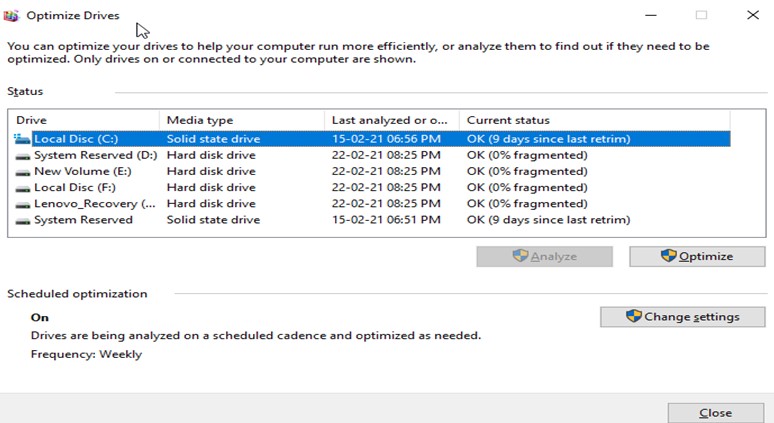
Что такое TRIM и почему он есть на твердотельных накопителях?
TRIM – это команда ATA для SSD, которая позволяет операционной системе сообщить карте SSD, какую страницу следует удалить.
Изначально при подаче команды на удаление данных с SSD весь блок с удаляемыми данными копировался в другой блок, а затем восстанавливался в тот же блок, за исключением удаленной страницы. Это усложняло процесс. Следовательно, для упрощения используется команда TRIM, которая помогает передавать прямые инструкции SSD относительно того, какую страницу следует удалить.
Примечание. Команда работает с SSD-дисками с интерфейсом SATA.
Теперь, когда мы знаем, что может сделать невозможным восстановление данных на SSD. Давайте узнаем, как восстановить данные с SSD в Windows.
Как восстановить данные с отформатированного или неисправного SSD?
Данные с SSD можно восстановить двумя эффективными способами.
Метод 1: восстановление данных, удаленных с SSD, из корзины
Если вы случайно удалили данные с SSD, нажав клавишу Del, скорее всего, они были перемещены в корзину. Чтобы восстановить эти данные, выполните следующие действия:
- Найдите корзину на рабочем столе
- Дважды щелкните, чтобы открыть его
- Найдите удаленные файлы, хранящиеся на SSD
- Выберите файл> Восстановить
- Это вернет удаленный файл в исходное место
Примечание. Если вы нажали Shift + Delete или очистили корзину, описанные выше действия вам не помогут. В таком случае рекомендуется использовать профессиональное программное обеспечение для восстановления данных, такое как Advanced Disk Recovery.
Метод 2 – Восстановление данных с жесткого диска SSD с помощью лучшего инструмента восстановления для Windows
Чтобы восстановить данные с SSD, выполните следующие действия:
Шаг 1. Загрузите и установите Advanced Disk Recovery в свою систему Windows, на которой вы хотите выполнить восстановление SSD.
Примечание. Если твердотельный накопитель, с которого вы пытаетесь восстановить данные, является внутренним, установите продукт в другой раздел. Однако, если он внешний, не устанавливайте продукт на целевой диск.
Шаг 2. Подключите SSD к устройству, на котором установлено Advanced Disk Recovery.
Шаг 3. Запустите программу восстановления.
Шаг 4. Выберите жесткий диск или раздел, с которого нужно выполнить восстановление.
Шаг 5. Щелкните стрелку вниз рядом с полем «Выбрать диск» и выберите диск.
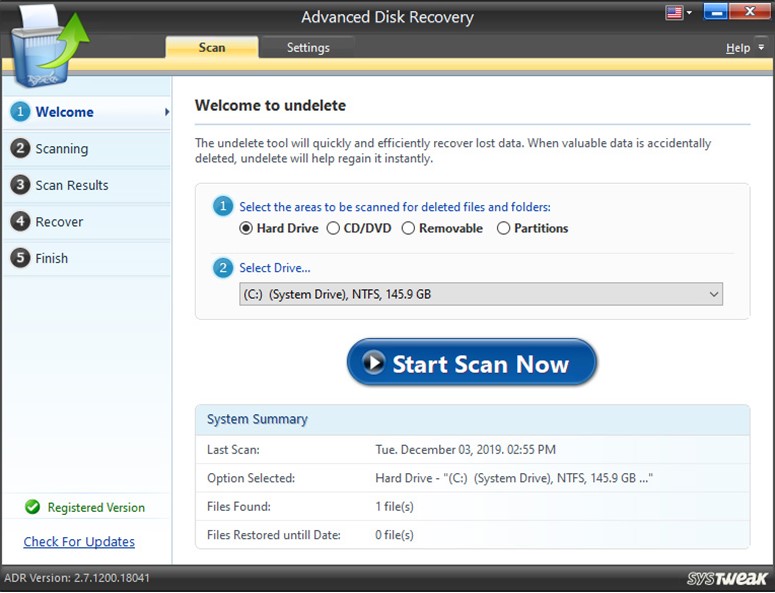
Шаг 6. После этого, чтобы найти потерянные данные с помощью Advanced Disk Recovery, нажмите Start Scan Now.
Шаг 7. Затем выберите тип сканирования, нажмите> Сканировать сейчас.
Предложение: Чтобы получить более точный результат, мы предлагаем выбрать Глубокое сканирование, поскольку оно выполняет тщательное посекторное сканирование жесткого диска.
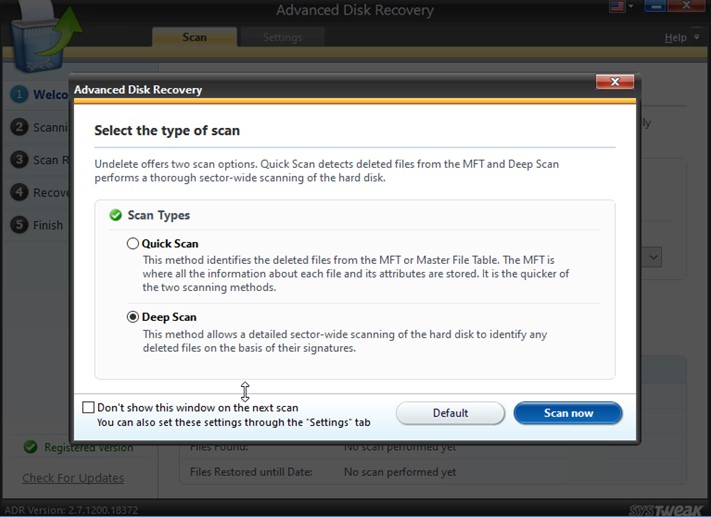
Шаг 8. Дождитесь завершения сканирования. Теперь выберите файлы для восстановления и нажмите кнопку «Восстановить».
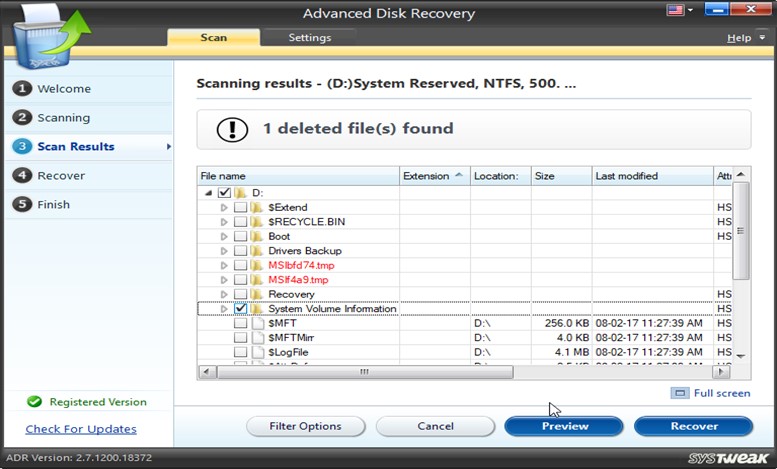
Примечание. При восстановлении файлов никогда не восстанавливайте данные на том же SSD или том же разделе диска, так как это снизит шансы на восстановление данных.
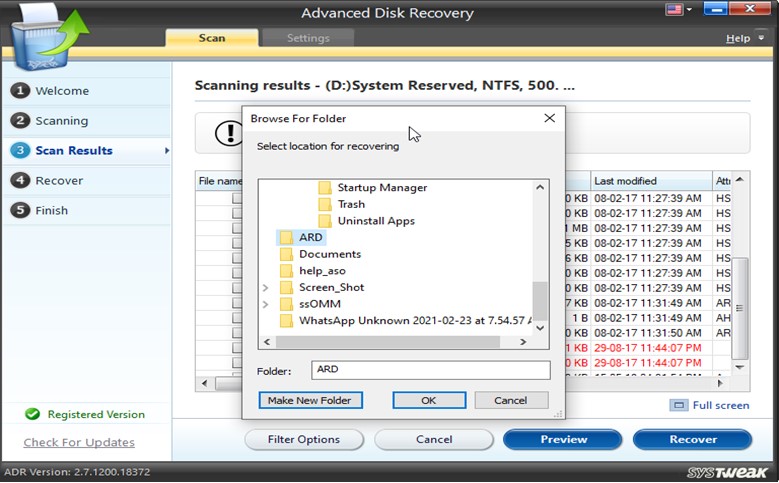
Шаг 9. Дождитесь завершения процесса восстановления. После этого вы сможете увидеть сводную информацию об общем количестве отсканированных файлов, общем количестве найденных удаленных файлов, общем количестве файлов, выбранных для восстановления, общем количестве восстановленных файлов и общем количестве оставшихся файлов.
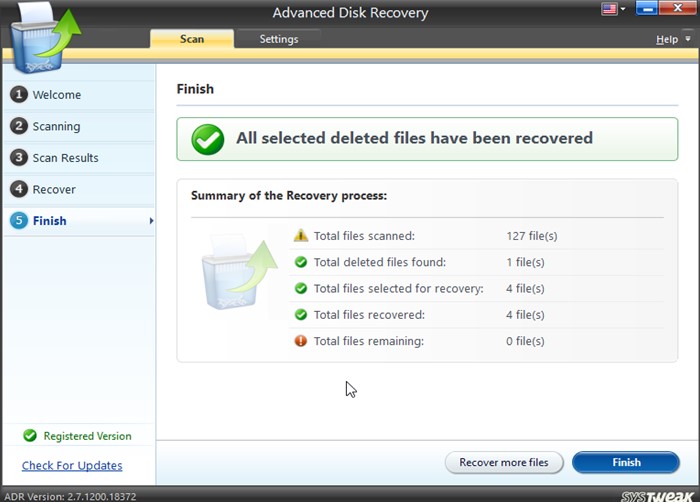
Шаг 10. Нажмите «Готово» и перейдите в папку, в которой вы сохранили восстановленные файлы.
Примечание. Этот процесс не поможет восстановить файлы с диска, на котором ранее была включена функция SSD TRIM. В таких случаях вам необходимо обратиться в профессиональную службу восстановления данных. Если на используемом вами твердотельном накопителе нет SSD TRIM, включите вышеуказанные шаги, чтобы получить данные из неисправных или случайно удаленных разделов.
Дополнительный совет
Как повысить свои шансы на успешный результат:
- Перед выполнением действий по восстановлению данных прекратите использование SSD-диска.
- Никогда не устанавливайте Advanced Disk Recovery или какой-либо инструмент восстановления данных на тот же SSD-диск или раздел, с которого вы хотите восстановить данные.
Почему восстановление данных на SSD сложнее, чем на традиционном жестком диске?
Способ сохранения данных как на SSD, так и на жестком диске делает восстановление данных другим адресным. Там, где SSD зависит от микросхем флэш-памяти для хранения данных, жесткие диски хранят данные магнитно на металлических пластинах и получают доступ к данным через подвижные головки чтения / записи. Из-за этого способы удаления и восстановления данных с этих устройств различаются.
Если пластина на жестком диске сохраняет данные, которые были удалены, до тех пор, пока пространство не будет повторно использовано или перезаписано на твердотельном накопителе, флэш-память стирается, не оставляя остатков файлов.
SSD – ФАКТЫ
- Никаких явных предупреждающих знаков о выходе из строя SSD не наблюдается.
- SSD хранит данные более сложно из-за этого затрудняется поиск данных на твердотельном диске.
- Функция TRIM делает восстановление данных на SSD сложным
- Люди не имеют опыта восстановления данных с SSD
часто задаваемые вопросы
Какова основная причина выхода из строя SSD?
Повреждения, вызванные заражением вредоносным ПО, повреждением прошивки, колебаниями электричества, физическим отказом флеш-памяти, являются частыми причинами отказа SSD.
Можем ли мы восстановить данные с SSD, поврежденного водой?
Да, вы можете восстановить данные с SSD, поврежденного водой. Но перед этим рекомендуется просушить устройство на воздухе в течение 24-48 часов перед попыткой восстановления. Это поможет восстановить больше данных.
Заключение
Твердотельные накопители – отличные устройства хранения данных и обеспечивают хороший прирост производительности. Но если вы потеряли данные, хранящиеся на них, то в зависимости от того, включен ли на SSD TRIM или нет, восстановление данных будет зависеть. Однако, используя лучшее программное обеспечение для восстановления данных, такое как Advanced Disk Recovery, вы можете попробовать восстановить данные.